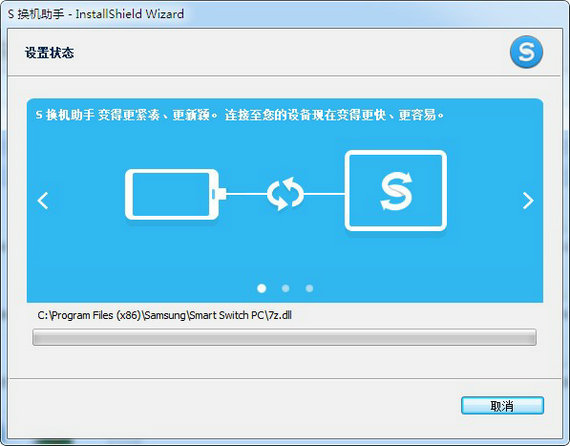S换机助手 v4.2.1 电脑版
- 软件介绍
- 软件截图
- 相关文章
S换机助手是由三星推出的全新智能传输软件,使用这款S换机助手可以去进行更多的操作,当我们需要对手机中的数据进行备份的时候可以在这款软件中去进出操作,其次就是对手机系统中的软件进行修复和同步、手机中的软件也会是可以通过这款软件来进行更新,当我们需要进行数据的恢复时就可以利用这款软件来进行操作,只要是三星的手机都是可以通过这款软件来进行操作的,帮助我们从旧的三星设备中去将数据传输到新的三星设备。
S换机助手优势:
1、快速连接与快速数据传输
在电脑上运行S 换机助手软件,并使用USB线缆将您的全新三星设备与电脑相连。
S 换机助手软件将识别您旧设备中的数据并将其移动至您的新设备中。
2、简单备份和修复
尝试S 换机助手的全新备份和修复功能。
这些功能可立刻帮您将所有数据备份到您的电脑上,还可轻松恢复任何备份数据-所有这些操作都无需任何复杂的设置。
该全新备份和修复功能也可帮助您将您的个人数据(联系人、日程表、备忘录、信息和通话记录)、照片、视频、通知、备注以及其他偏好设置轻松移动。
3、数据同步
通过Windows Outlook 或者 Mac 地址簿与iCal,您能在各设备间同步联系人与日程表。该智能功能,让您随时随地轻松管理日程表。
4、设备软件更新
使用S 换机助手电脑版更新设备软件为最新版本。
您的设备将更稳定,性能更卓越。
S换机助手操作:
一、创建备份
您可以轻松地备份保存在设备上的数据。如欲创建备份,单击 S 换机助手窗口底部的备份。
单击备份按键时,S 换机助手将立即开始创建备份。
二、数据恢复
1、在 S 换机助手窗口的底部,单击复原。
2、单击选择其他备份。选择其他备份窗口将会出现。
3、在选择要恢复的备份数据下,从下拉列表中单击三星设备数据。
4、在右侧下拉列表中,选择要从中恢复数据的备份。您也可以单击文件夹选择器图标 以手动选择备份文件夹。
5、在备份项目列表中,选择您要恢复项目旁边的复选框。
6、单击窗口底部的确定以关闭选择其他备份窗口。
7、点击立即恢复。
S换机助手说明:
1、快速连接与快速数据传输
在电脑上运行三星S换机助手软件,并使用USB线缆将您的全新三星设备与电脑相连。
S 换机助手软件将识别您旧设备中的数据并将其移动至您的新设备中。
2、简单备份和复原
尝试S 换机助手的全新备份和复原功能。
这些功能可立刻帮您将所有数据备份到您的电脑上,还可轻松恢复任何备份数据-所有这些操作都无需任何复杂的设置。
3、数据同步
通过Windows Outlook 或者 Mac 地址簿与iCal,您能在各设备间同步联系人与日程表。
该智能功能,让您随时随地轻松管理日程表。
4、设备软件更新
使用三星S换机助手电脑版更新设备软件为最新版本。
您的设备将更稳定,性能更卓越。
S换机助手问题解答:
1、传输进度显示100%,但是仍然提示 “正在保存…”?
当数据传输完毕,S 换机助手会将接收到的数据存储为可在默认的应用中打开的格式, 在此过程中,会出现“正在保存…”提示。
当看到此提示,您可以断开设备。一旦数据存储完成,您就可以在默认的应用中打开。
2、手机无法连接S换机助手?
重新将USB插入PC,然后检查设备型号是否在Windows资源管理器中正确显示;
当设备在资源管理器中正确的连接和显示后,重新运行S 换机助手,再次检查连接是否已建立。
如果您的设备仍然没有在Windows资源管理器或者S 换机助手中显示,请检查目前连接模式是否是MTP,检查您的电脑是否达到运行S换机助手的所需的系统要求
猜您喜欢
换一换软件TOP榜
-
125.76MB
1 -
3.63GB
2 -
2.3G
3 -
3.41MB
4 -
3.58MB
5 -
727.3MB
6 -
100MB
7 -
18.33MB
8